- この記事を読んでほしい人
- ・Chromebook(クロームブック)って何?
・Chromebookとその他のパソコンとの違いは?
・Chromebookのメリット、デメリットは何?
・Chromebookってどんな用途に適しているの?
今回の記事は、Google社が開発するオペレーティングシステム「Chrome OS」を搭載したノートパソコン「Chromebook」についてです。
Chromebookは2011年から存在していましたが、その特殊なオペレーティングシステム(OS)のせいなのか、これまであまりスポットが当たってなかったように思います。
【デスクトップ・ノートPCのオペレーティングシステムシェア】
| OSの種類 | 世界シェア 2019年3月~2020年2月 | 世界シェア 2021年1月~2021年7月 | 世界シェア 2021年8月~2022年6月 |
| Windows | 88.14% | 88.93% | 90.12% |
| Mac OS | 9.42% | 8.42% | 7.08% |
| Linux | 1.85% | 1.93% | 1.75% |
| Chrome OS | 0.42% | 0.59% ↑ | 0.76% ↑ |
しかし、近年はChromebookもジワリジワリとシェアを上げています。(宣伝も大々的になってきたというのもありますが・・・)
・Webブラウザひとつでやりたいことが完結するGoogleサービスが充実してきた
・若い世代にはスマホライクなサクサク軽快な動作が好まれる
・Windowsパソコンに比べて価格が比較的安い
・セキュリティ対策が不要で手間いらず
注:データ保管は基本Googleドライブというクラウドストレージを利用し、Google側が管理する
Webライターなど、ドキュメントのやり取りがメインのビジネスマンや、インターネット閲覧、Youtube視聴やSNSがメインの個人ユーザーには十分価値があるパソコンになっています。
僕は職業柄パソコン業界に詳しい方です。
僕が所有するパソコンはWindows OSのノートパソコンですが、ここ最近はChromebookのシンプルで手間がかからず軽快な動きの「Chrome OS」ノートパソコンに興味を惹かれるようになり、家族と共有の2台目として一気に候補に挙がってきました!
そんなChromebookについて、基本的なところから説明し魅力を伝えてみたいと思います。
特にWindowsマシン、Mac BookやiPadと比べてのメリットとデメリットについてしっかりと覚えてください!
Chromebookとは?
Chromebookの「Chrome」とは、Google社が提供するWebブラウザ(Webサイトを閲覧するためのアプリ)の名称です。
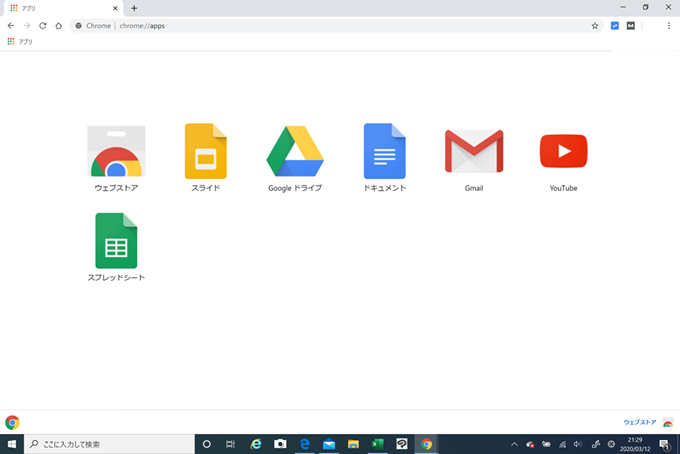
ChromeはGoogleのサービス(カレンダーやメール、Officeソフトなど)に最適化されたブラウザであり、Microsoft Edgeなど他のWebブラウザよりも軽快に動作することで知られています。
動作が軽いだけでなく「機能の拡張性が高い」、「セキュリティが強い」など理由から多くのユーザーの支持を得ています。
その結果、
ノート、デスクトップパソコンのブラウザとしては、2022年1月~6月の世界シェア圧倒的No.1の約73%!
| ブラウザの種類 | 世界シェア 2022年1月~2022年6月 |
| Chrome | 73.20% |
| Edge | 13.23% |
| Firefox | 4.83% |
| safari | 2.55% |
| Internet Explorer | 1.85% |
このChromeを窓口アプリとして、様々なGoogleのインターネット上のサービスを利用する、Chromeウェブストアで提供されるアプリを使用することに特化したノートパソコン。
ということで「Chromebook」という名前になっています。
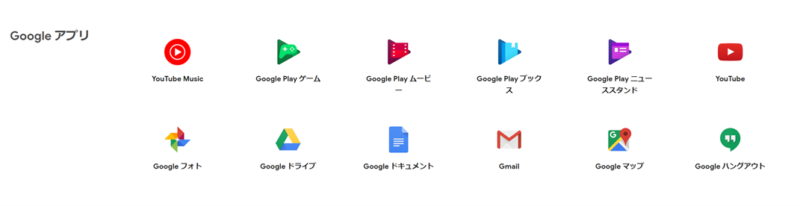
Chromebook公式サイトより引用
WindowsやMacパソコンとの大きな違い(メリット編)
見た目は他のノートパソコンと大差ありませんが、中身は大きく違います。
ここではChromebook独自のシステムがもたらすメリットについて触れます。
ファイルシステムは基本Googleドライブ
パソコン本体のデータ保存容量はおおむね64GB~128GB程度しかなく、基本的にデータの保管はGoogleドライブというクラウドストレージサービスを利用することになります。
※Chromebook購入時にGoogleドライブ100GBを2年間無償で利用できるというような形
データは常にバックアップされ、パソコンが壊れて交換してもすぐにこれまでのデータを利用可能というところはメリットと言ってもいいでしょう。
最近のモデルではSSD256GBの比較的大容量モデルもラインナップされつつあるので、選択肢が増えてきています。
ユーザーでのウィルス対策が不要
前述のように、データはGoogleドライブ上で管理されるためセキュリティはGoogleが担うことになり、ユーザー側でのセキュリティ対策は基本不要です。
この手間が無いのはかなり大きいですね。
もちろん物理的なセキュリティ(画面のぞき見防止のフィルターなど)は個人で対応しなければいけませんよ。
起動時間が圧倒的に早く動作が軽快
Chromebookは、電源ONからパソコンが利用可能な状態に立ち上がるまでの起動時間が6~10秒程度と高速であることを大きな特徴としてアピールしています。
ちなみに従来から高速になったと言われるWindows 10でも、シャットダウン状態から10秒以内にOSが立ち上がることはないです。さらにシステムアップグレードやアプリの追加などで起動時間が伸びていきます。
また、Chromebookは内部に余計なファイルシステムを持たないので、OSがバックグラウンドでファイル検索用Indexを付与したり、ウィルススキャンが走ったりしないので動作が常に軽快であるというのも特徴的です。
クルマに例えるなら、
Windows10ノートPCはハイブリッドミニバン、Chromebookは小型電気自動車といったところでしょうか。逆に分かりづらいですかね(^^;
手持ちのAndroidスマートフォンとアプリや設定を同期可能
あなたの手持ちのAndroidスマホとChromebookを共通のGoogleアカウントで同期すれば、スマホに入っているGoogle Playアプリや、お気に入りWebサイトをそのままChromebookに展開できます。
また、たとえば家族でGoogleアカウントを複数持っていれば、1台のChromebookで都度家族専用の設定に切り替えることができます。
そして、その1台のChromebookは自分のChromebookでなくてもいいんです。
もし全国各地に共用のChromebookが設置されまくったら・・・?
Googleアカウントさえ持っていれば全国各地であなたのパソコンのように使えるのです。
しかもセキュリティの心配もなく。
価格が安い
Chromebookを日本市場で一般向けに販売しているメーカーは、2022年7月時点で
・Acer、ASUSの台湾系
・アメリカのHP(ヒューレットパッカード)
・中国のLenovo
・富士通 ← 一般消費者向けに国内メーカー初参入
のみとなっています。(厳密にはNECにも「法人向け」はラインナップあり)
サイズは10.1インチクラス~15インチクラスまでありますが、基本的に価格は10万円以下とWindowsパソコンやMacbookに比べると安いです。
最安クラスになると2万円台~となっており、高くても8万円以下くらいになります。
WindowsやMacにこだわらない、軽い作業を行うだけのユーザーであればコストパフォーマンスは高いと考えます。
WindowsやMacパソコンとの大きな違い (デメリット編)
もちろん良いところばかりではありません。ここではChromebookのデメリットと呼べる部分について述べたいと思います。
Microsoft Officeをバリバリ使っている人は物足りない
Chrome OSでドキュメント作成する場合、ビジネスシーンでよく使われるMicrosoft Office製品「Excel」、「Word」、「Power Point」が使えません。
代わりに、多少の互換性がある「Googleスプレッドシート」、「Googleドキュメント」、「Googleスライド」を使うことになります。
ただし、機能的にはMicrosoft Office製品に劣ります。
双方に互換性はありますが、Microsoft Office製品で作成したドキュメントをそのまま表示できるわけではなく、グラフやフォント、マクロなどを十分に機能させることできないことは知っておく必要があります。
Microsoft Office製品をバリバリ使う環境下では、ドキュメント再加工になるケースも出てくると思われるので物足りないと感じることもあるでしょう。
ローカルストレージ容量が小さい
すでにメリットの項目でも述べましたが、パソコン本体のデータ保存容量は64GB~128GB程度しかありません(eMMCというメモリに保存)。
基本的にGoogleドライブというクラウドストレージを使用する前提で考えられているため仕方ないですが、多くの画像や動画データをあえて本体に持っていたい(オフラインで使用)というような場合ではデメリットと言えるかもしれません。
SSD256GB搭載モデルも出始めたので、用途によって大容量SSDモデルを選択すると良いでしょう。
現時点ハードウェアの選択肢が狭い
これもすでに述べましたが、Windowsパソコンに比べると販売しているメーカーが限られており、ラインナップも少ないため、デザインの選択肢は多いとは言えません。
また凝ったデザインが少なく、オーソドックスな物が多いので、ちょっと主張したい人には物足りないかもしれませんね。
また、現段階ではWindowsパソコンやMacパソコンに比べて、Chrome OSに対応した周辺機器はかなり少ない状況となっています。
自分が使いたい外付け周辺機器がChromebookで使えるか確認する必要ありです。
マニアックな作業には向かない場合も
イラスト作成や本格的な画像加工、動画編集などの重たい作業には向いていないと思います。
搭載するCPUは特別グラフィック処理に適したものはなく、グラフィック処理用のユニット(GPU)が搭載されているわけではありません。
メモリ容量も4~8GBということであくまでGoogleのアプリで対応できる範囲の作業しかできないです。
もちろんフォートナイトなどのFPSゲームやレーシングゲーム、アクションゲームを快適に遊ぶためにはスペックが圧倒的に不足しているので、本格的なゲームは無理と思っていいでしょう。
どうしてもChromebookでゲームを快適にプレイしたい!という方は、GPUの超大手メーカーであるnVIDIA社の「GeForceNOW」というクラウドサービス(無料版と有料版あり)を利用する手があります。
LTEモデル(SIMカードモデル)の選択肢が狭い
これまで述べたように、Chromebookは基本的にネットワークに接続して作業することが前提のようになってます。
よって自宅のインターネット環境整備はもちろん、外出先で作業するならWiFiスポットで作業するか自前でWiFiルーターを持つ、スマホからのテザリングが必要になります。
LTEを内蔵したSIMフリーのChromebookがあると便利なのですが、SIMフリーのLTEモデルがごく一部に限られているのが現状です。
HP Chromebook x360 13c(LTE搭載)メーカーサイトへ
HP Chromebook x2 11(LTE搭載)メーカーサイトへ
LTE搭載モデルが必須であれば、本体の選択肢が限られることは現時点デメリットと言えるかもしれません。(まあ、そのうち5Gモデルとか出てくると思いますけど)
Chromebookに向いているユーザー層
どんな人がChromebookに向いているんでしょうか?
個人的に思う想定ユーザー層は、
- ライター業、ブロガー
- ドキュメント作成やSNS、Youtube動画視聴など軽作業メイン
- OSのアップデートやセキュリティ設定を自分でやる自信がない
といったライトユーザー層ではないでしょうか?
家族共有のエンタメ用パソコンとして、またはビジネス用途に格安で複数台購入するにも全然アリだと思います。
今後はインターネット環境はより高速に、より広範囲になっていくことが想定され、副業含めた在宅ワークの初期投資とランニングコストを抑えるという観点から利用者は増えていくように感じています。
さらに低価格・高速動作・セキュリティの手間いらずというメリットから企業はもちろん、教育分野でも導入が増えています。
各地の小学校や中学・高校で導入が進めば一気に全国で普及しそうな勢いも・・・。
Chrome OS製品の自動更新について
Chromebookを含むGoogle Chromeデバイスは、GoogleによってOS、Webブラウザ、パソコン自体の機能更新が自動で行われます。
ただし、使用するパソコンによって更新サポート期限が設けられているので注意しましょう。
2020年以降に投入される機種は、機種によって7~8年の更新サポートが受けられます。
基本的には、サポート期限が過ぎれば買い替えるというのが無難だと思います。
買い替えても、Googleアカウントで以前のパソコンの設定で使えて、クラウド上のデータにも即アクセスできます。
自動更新サポート期限については、Googleの自動更新ポリシーに機種ごとの自動更新有効期限が表示されています。
さいごに個人的なオススメChromebookを紹介
最後に筆者個人が選ぶなら…ということで「幅広く使える1台」と「割り切って使える1台」、「安心して買える1台」を紹介して今回はお別れです。
マルチに活躍するHP Chromebook x360 13c
13.5インチフルHDディスプレイ+タッチパネル、アクティブペン対応(別売り)、360°回転ディスプレイでタブレットモードにもなる、フルサイズ日本語配列キーボードという内容です。
小さすぎず大きすぎない程よい画面サイズで様々なシチュエーションで使える、シンプル&清潔感のあるデザインで女性でも男性でも不満無く使える1台
だと思います。
かなりオススメなモデルですね。
最安クラス Lenovo Chromebook S330
14インチフルHDディスプレイでタッチパネル付き(タブレットモードにはならない)、フルサイズ英語配列キーボードという内容で、Amazonでの実勢価格が・・・なんと3万円を切ります!
画面サイズも大きくタッチパネル付きでこの価格は破格ですね!
インテル社のCPUではなく、台湾の半導体メーカーMediaTek社のCPUを搭載していることがコストを大きく下げる要素になっていると思います。
軽めの作業しかしないという割り切った使い方ならコストパフォーマンスは相当高いでしょう。
ブログ作成とWeb閲覧程度なら十分割り切って使える1台ですね。
全方位型で安心 FCCL FMV Chromebook 14F
「富士通クライアントコンピューティング(FCCL)」から、一般消費者向けとしては国内初となるChromebookがラインナップされました。
・14インチタッチ機能付きフルディスプレイ
・過去から入力のしやすさに定評のあるキーボード
・比較的大容量の128GB SSD搭載
・CPU 第11世代Intel Corei3、内蔵メモリ8GB
・所有する喜びを持たせてくれる洗練されたデザイン
CPUスペック、メモリ、SSD容量は全体的にも上位クラスです。
国内メーカーならではの、安心感のある全方位型モデルですね。
初めて購入するChromebookとしては、候補の最初に上がるモデルになるかもしれません。
Chromebook、使いようによっては悪くないですよ!
おわり







コメント